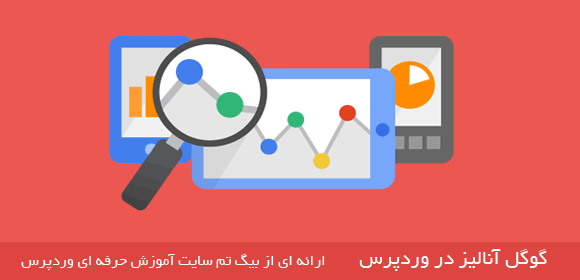برای هر وب مستری دونستن این که چه قدر مخاطبانش سایتشو دنبال می کنن و سایتش تا الان از جهت رنکینگ های موجود چه وضعیتی داره مهمه.ابزاری که گوگل برای ارزیابی سایت ها طراحی کرده Google Analytics هست .ما در سایت هایی خدماتی از قبیل آنالیز سایت رو دیدیم که در واقع وضعیت فعلی سایتتون رو بهتون گزارش میدن.از این جهت آنالیز گوگل برای هر سایتی مهمه.در درس 22 درباره نصب این ابزار صحبت خواهیم کرد و چگونگی کار با این آنالیزگر رو در درس 22 آموزش خواهیم داد.
مدرسه وردپرس : آموزش نصب Google Analytics در وردپرس
………………………………………………………………………….
ابتدا به صورت خلاصه درباره مزیت نصب Google Analytics مواردی رو یادآور می شم:
1- اولین و مهم ترین عمل این آنالیز ،تعیین موقعیت جغرافیایی بازدید کننده ها و مشخص کردن محل استفاده از مرورگرشونه.با این کار میشه آماری اجمالی از تعداد بازدید کننده ها و محلی که بیشترین تمرکز افراد در اون جاست رو به دست آورد.
به علاوه اطلاعاتی درباره زبان،جاوا اسکریپت سایت و …شما پردازش و نمایش داده میشه که در واقع طراحی سایت شما رو ارزیابی می کنه.
2- ارایه گزارشاتی از فعالیت های هر کاربر درسایت شما،که مهم ترین فایده ی این مورد اینه که به برای شما مشخص میشه بیشترین بخشی که مورد بازدیده کدومه و باعث میشه شما به دنبال تقویت نقاط مثبت و رفع نواقص سایت باشید.
3- تعیین مسیری که کاربرا بدین وسیله به سایت شما دسترسی پیدا می کنن.یعنی با این کار براتون شخص میشه که کاربرا از چه وتوری برای ورود استفاده کردن،چه درصدی از اونا به صورت مستقیم و بدون واسطه به سایت دسترسی پیدا می کنن .هم چنین شخص می کنه که بیشترین ترافیک رو کدوم موتور جست و جو گر داشته…بینگ،یاهو،گوگل و…
……………………………………………………………………….
نحوه نصب Google Analytics:
گام اول:باید ابتدا یه حساب کاربری مربوط به آنالیز گوگل رو به صورت جداگانه درست کنید.برای این کار بر روی آدرس زیر کلیک کنید:
با ورود به صفحه با خطای 403 گوگل مواجه میشید و گوگل اجازه ی ورود رو به شما نمیده.کافیه شما آدرس رو با یه وی پی ان قوی دور بزنید.
ورود به صفحه رسمی آمارگیر گوگل
(آدرس مربوط به لینک بالا:http://www.google.com/analytics/)
بعد از ورود به این صفحه روی لینک Access Google Analytics در بالای صفحه کلیک کنید.
اگه از قبل حساب جی میل دارید که مشکلی نیست و می تونید با حساب قبلیتون ادامه بدید.در غیر این صورت باید جی میلی رو برای خودتون بسازید.سپس از طریق حساب جی میلتون برای ساخت این ابزار اقدام کنید.
…………………………………………………………………………
گام دوم:
بعد از ورود به حسابتون با صفحه ای به این شکل مواجه میشید.که شما رو به سمت شروع کار با این آنالیزگر هدایت می کنه.
…………………………………………………………………………………………….
گام سوم:
در این مرحله با بخشی مواجه میشید که باید بین دوگزینه یکی رو انتخاب کنید.اپلیکیشن موبایل یا وب سایت.مطمین شید که وب سایتو انتخاب میکنید.در ادامه گوگل به شما چند دسترسی رو پیشنهاد می کنه که همه ی اونا رایگانن .شما گزینه ی classic analytics رو انتخاب کنید.بعد وارد صفحه ای میشید که باید اطلاعاتتون رو وارد کنید.این اطلاعات شامل url سایت و منطقه زمانی و…ست.محیطی مثل شکل زیر:
در ادامه روی گزینه ی Get Tracking ID کلیک کنید.بعد از این صفحه ای پیش روی شما ظاهر میشه که قوانین و ضوابط گوگل رو توضیح داده.روی I agree کلیک کنید.
……………………………………………………………………………………………………………………………………………………………………………………….
گام چهارم:
در این جا به شما یه کد به نام tracking code داده میشه.این کد رو کپی کنید و در یه جا ثبت کنید.چون این کد روی باید وارد سایت وردپرس خودتون کنید.
در ادامه تب مربوط به ثبت نام در آنالیز گوگل رو باز بذارید،چون بعد از وارد کردن کد در وردپرستون نیاز دارید دوباره به این قسمت برگردید.
………………………………………………………………………………………………………………………….
نحوه نصب گوگل آنالیز google analystic روی وردپرس با افزونه
چه طور Google Analystic رو روی وردپرس نصب کنیم؟
برای این کار سه راه وجود داره که به ترتیب دو راه رو براتون توضیح میدم:(راه سوم پیچیده تره و فقط زمان گیر و با استفاده از کد انجام میشه.)
1_استفاده از افزونه برای نصب این ابزار روی سایتتون(راه حل پیشنهادی ما)
برای این کار باید افزونه رو دانلود و نصب کنید.اسم افزونه Insert Header and Footer هست.احیانا اگه موفق نشدید از سایت وردپرس دانلود کنید در جست و جوگرتون نام رو وارد کنید.
بعد از نصب باید کدی رو که گوگل به شما داده رو در تنظیمات افزونه پیست کنید.
………
2_ درج مستقیم کد:
بدین منظور افیه کد روی در فایل header.php تم سایت و بعد از تگ <body> پیست کنید.
………….
بعد از درج کد چه از راه اول و چه از راه دوم،به صفحه ای که پیش از این باز گذاشته بودیم بر می گردیم و روی Reporting کلیک می کنیم.
به طور معمول 12 تا 24 ساعت طول می کشه تا گوگل بتونه اطلاعات و آمار دقیقی از سایتتون رو نمایش بده.پس صبور باشید.
…………………………………………………………….
آرزوی توفیق روزافزون برای شما
منبع: بیگ تم